Configuration du connecteur UKG
Destinataires :
Destinataires : Administrateurs
Aperçu
UKG est une solution complète de gestion du capital humain destinée à la main-d'œuvre moderne. OrgChart peut se connecter directement à UKG. L'article suivant fournit des instructions étape par étape pour configurer un connecteur UKG.
Configuration d'un connecteur UKG
Connectez-vous à l'organigramme.
Cliquez sur le Sélecteur de mode icône dans le barre d'outils, puis sélectionnez le Installation option. Le Installation Le panneau s’affiche.

Cliquez sur le Paramètres de l'organigramme tuile. Le Source Le panneau s’affiche.
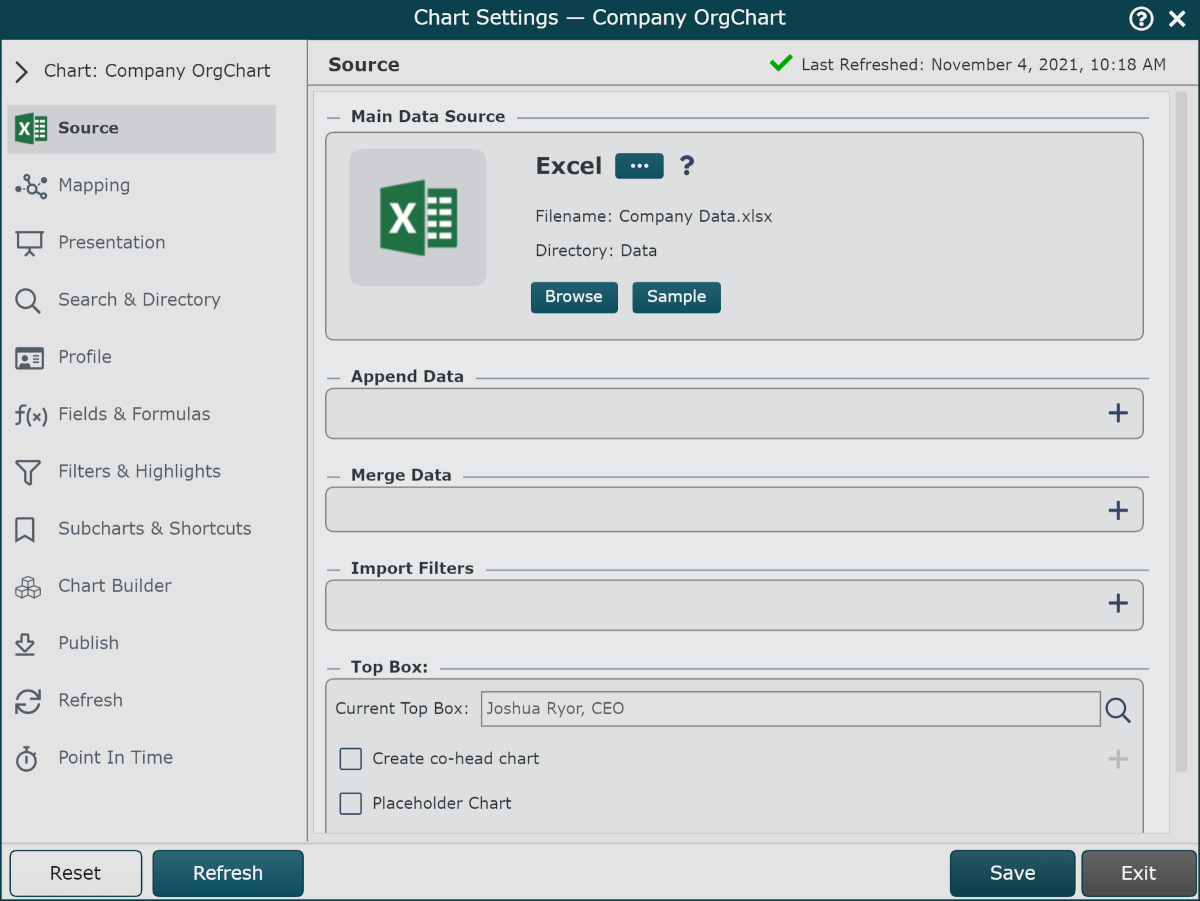
Cliquez sur le
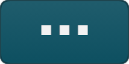 sous le Source de données principale titre. La liste de Principaux connecteurs de source de données est affiché.
sous le Source de données principale titre. La liste de Principaux connecteurs de source de données est affiché.Cliquez sur le UKG Pro icône, puis cliquez sur Sélectionner.
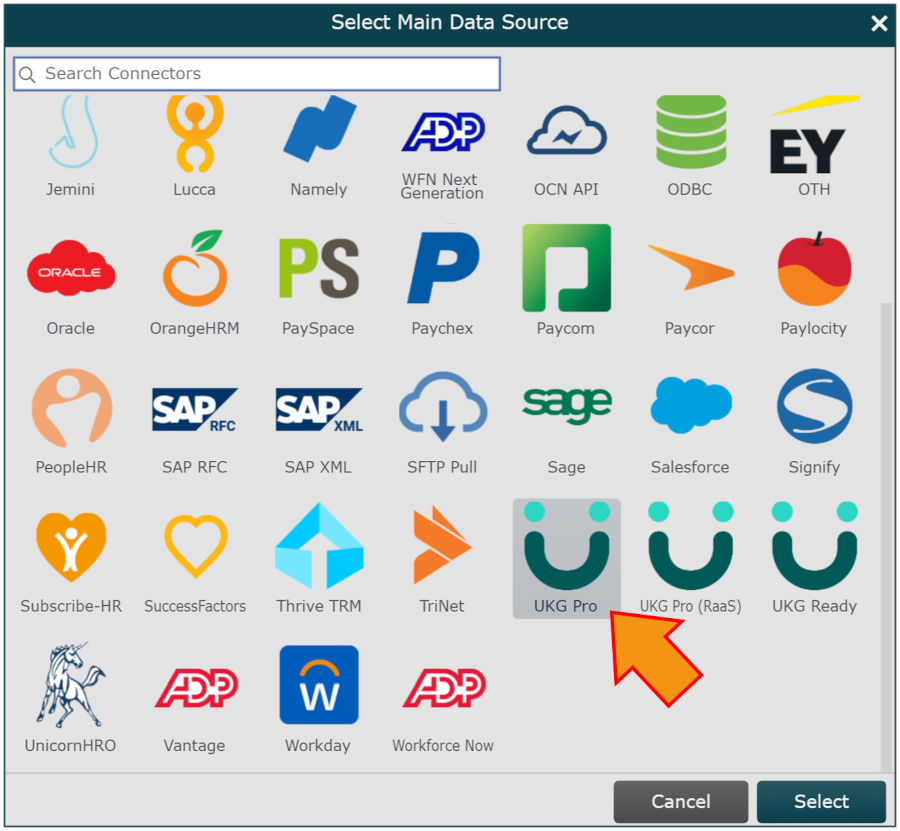
entrez les informations suivantes dans les zones de texte correspondantes :
Sous-domaine - La première section de l'URL de votre point de terminaison (copiée dans étape 12 de la Configuration du UKG article).
Nom d'utilisateur - Nom d'utilisateur du service Web (attribué dans étape 6 de l'article Configuration UKG)
Mot de passe - Le mot de passe généré pour l'Utilisateur du Service Web (généré dans étape 9 de l'article Configuration UKG)
Clé client - La Clé API Client (copiée dans étape 4 de l'article Configuration UKG)
Vous pouvez éventuellement sélectionner les tables supplémentaires que vous souhaitez extraire dans OrgChart à partir du Tableaux supplémentaires menu déroulant.
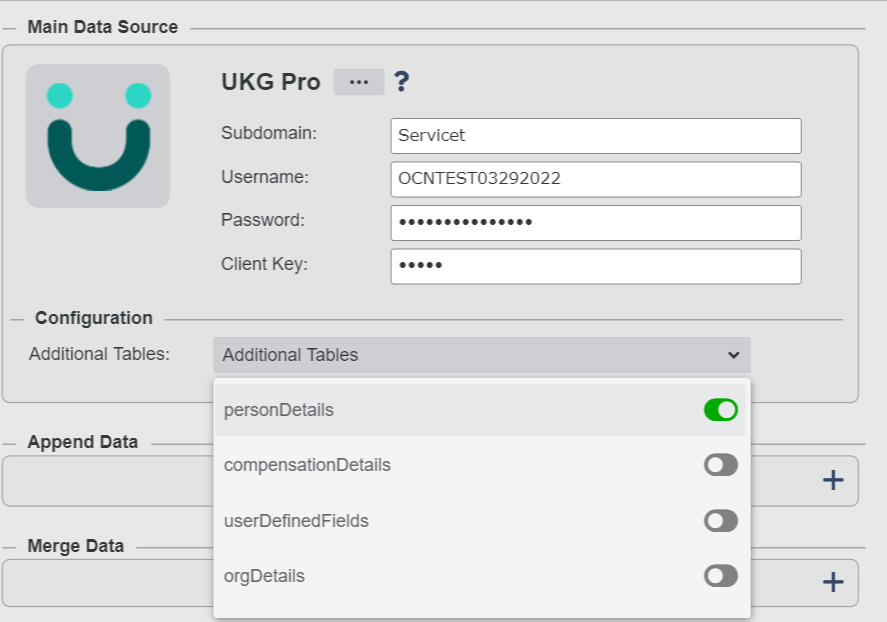
Note
Référez-vous à Champs UKG Pro (API) article pour voir quels champs sont associés à chaque table.
Cliquez sur Sauvegarder et puis Rafraîchir.